文章目录
一、前言
本文介绍JAVA开发工具IDEA的安装和配置。
IDEA 全称 IntelliJ IDEA,它是JetBrains公司的产品,这家公司总部位于捷克共和国的首都布拉格。IDEA在业界被公认为最好的JAVA开发工具。
二、下载
环境要求:windows11、apache-maven-3.3.1、jdk1.8、IDEA 2022.2.3
首先,下载IDEA 安装包,官网下载的话,由于是国外的服务器,下载速度很慢。这里推荐从百度网盘下载,安装包已分享到百度网盘中。
官网下载地址:https://www.jetbrains.com/idea/download/other.html
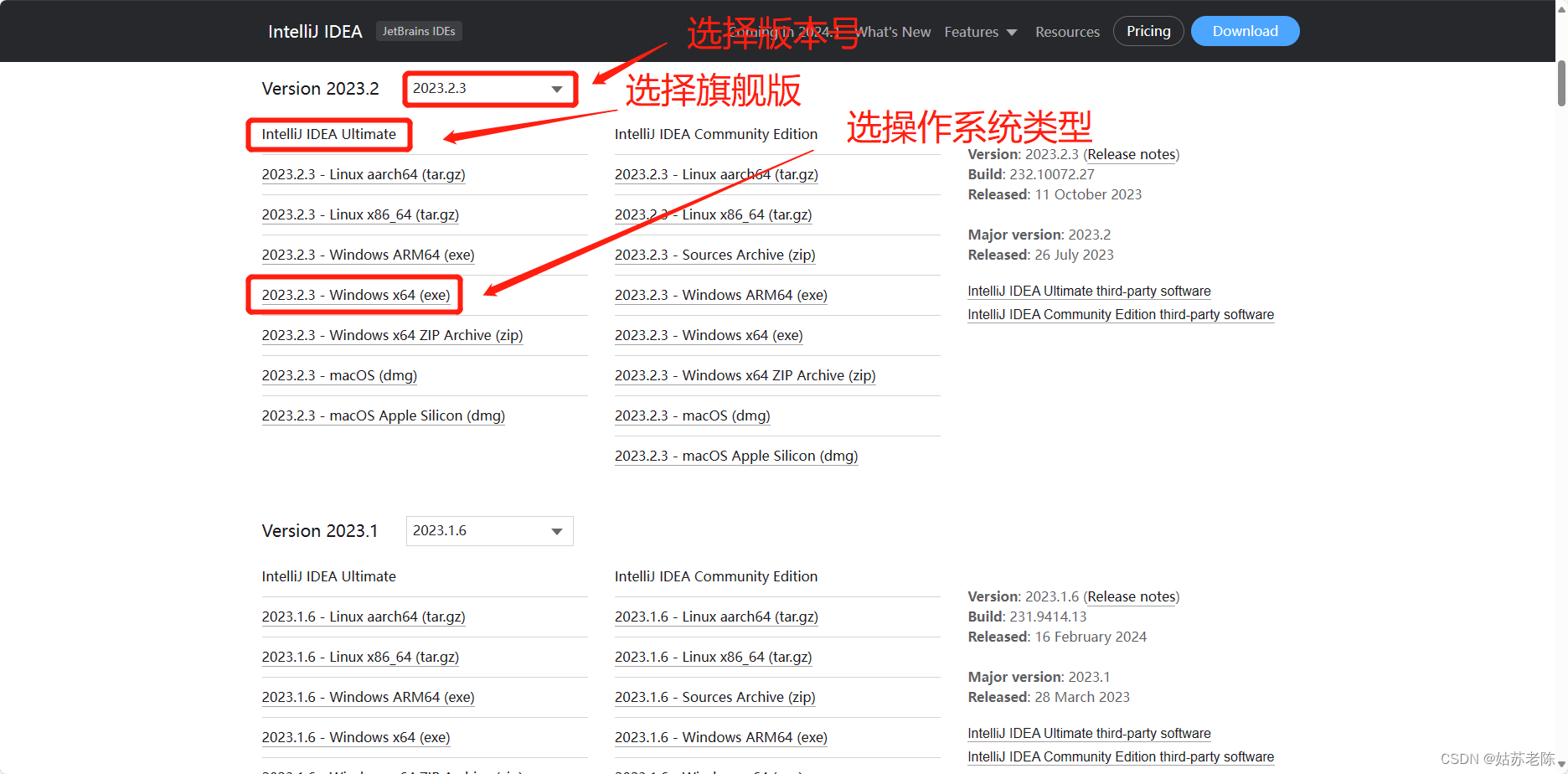
百度网盘下载地址:
https://pan.baidu.com/s/10cknYlVPvvTebrizcbLw1w?pwd=jzlc 提取码:jzlc
三、安装
下载完成后,点击安装包,开始安装,点击next;
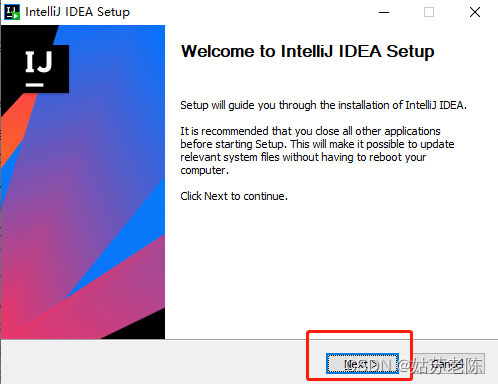
选择安装位置,点击next;
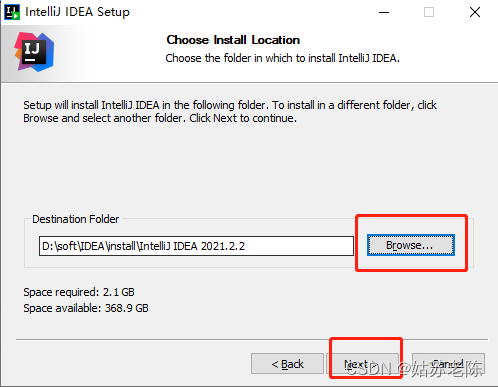
按照需要勾选选型,点击next;
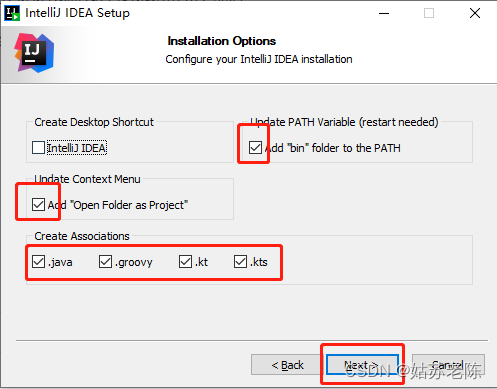
点击install,进行安装;
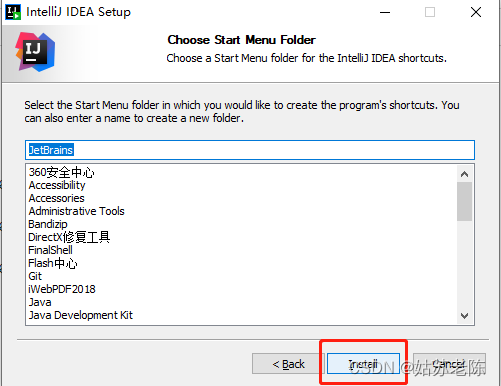
点finish,完成安装;
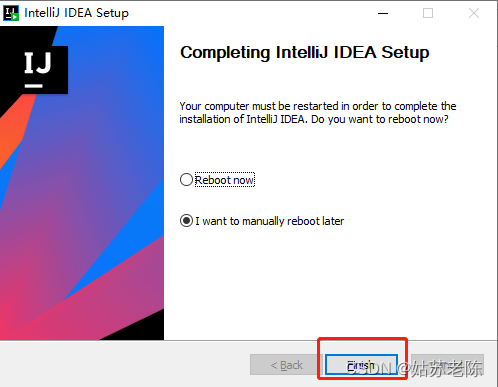
进行激活,暂时选择免费试用版本;
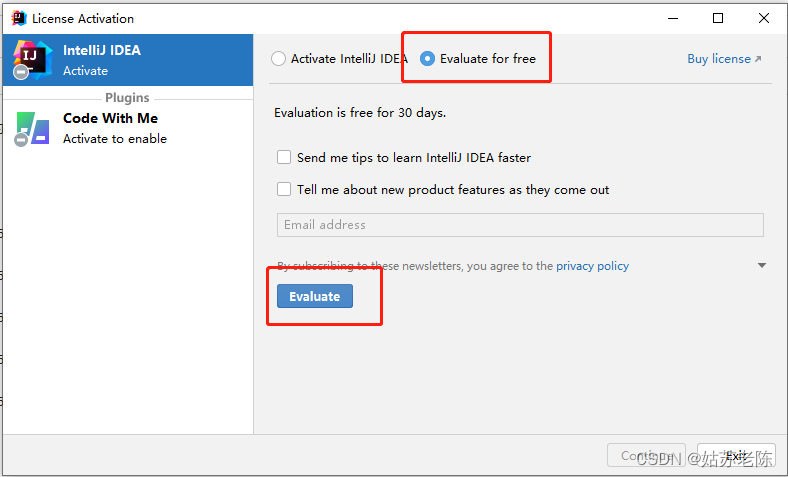
最后,点击continue;
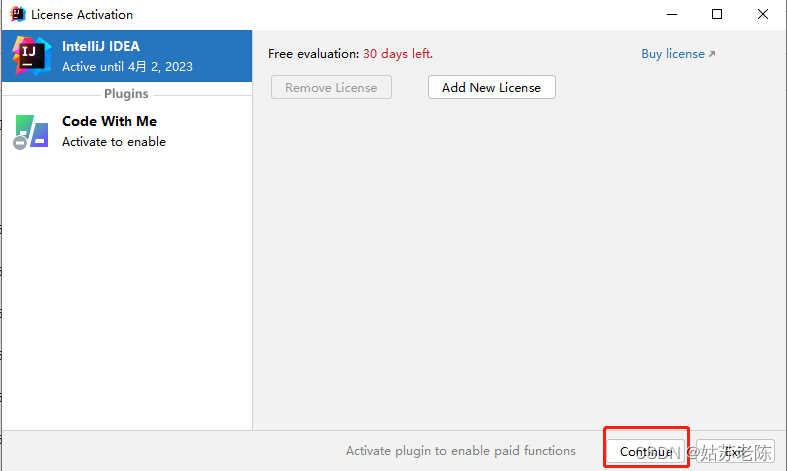
四、配置
安装完成后,下面开始进行IDEA的设置。设置包括基本设置和项目设置,基本设置即全局的设置,包括所有项目的通用设置;而项目设置,是针对某个项目的设置,仅对该项目起作用。
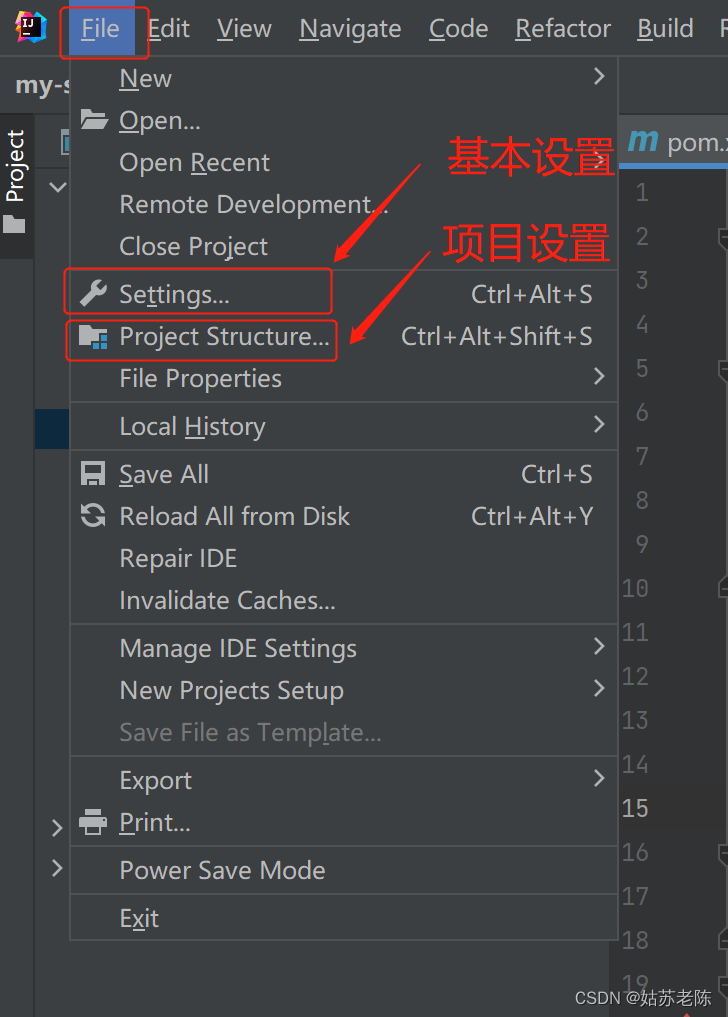
4.1.基本的设置
设置IDEA内容区字体
如果觉得IDEA内容区字体,太小,可以在这里设置字体类型和大小。一般可以不设置,使用默认设置即可。
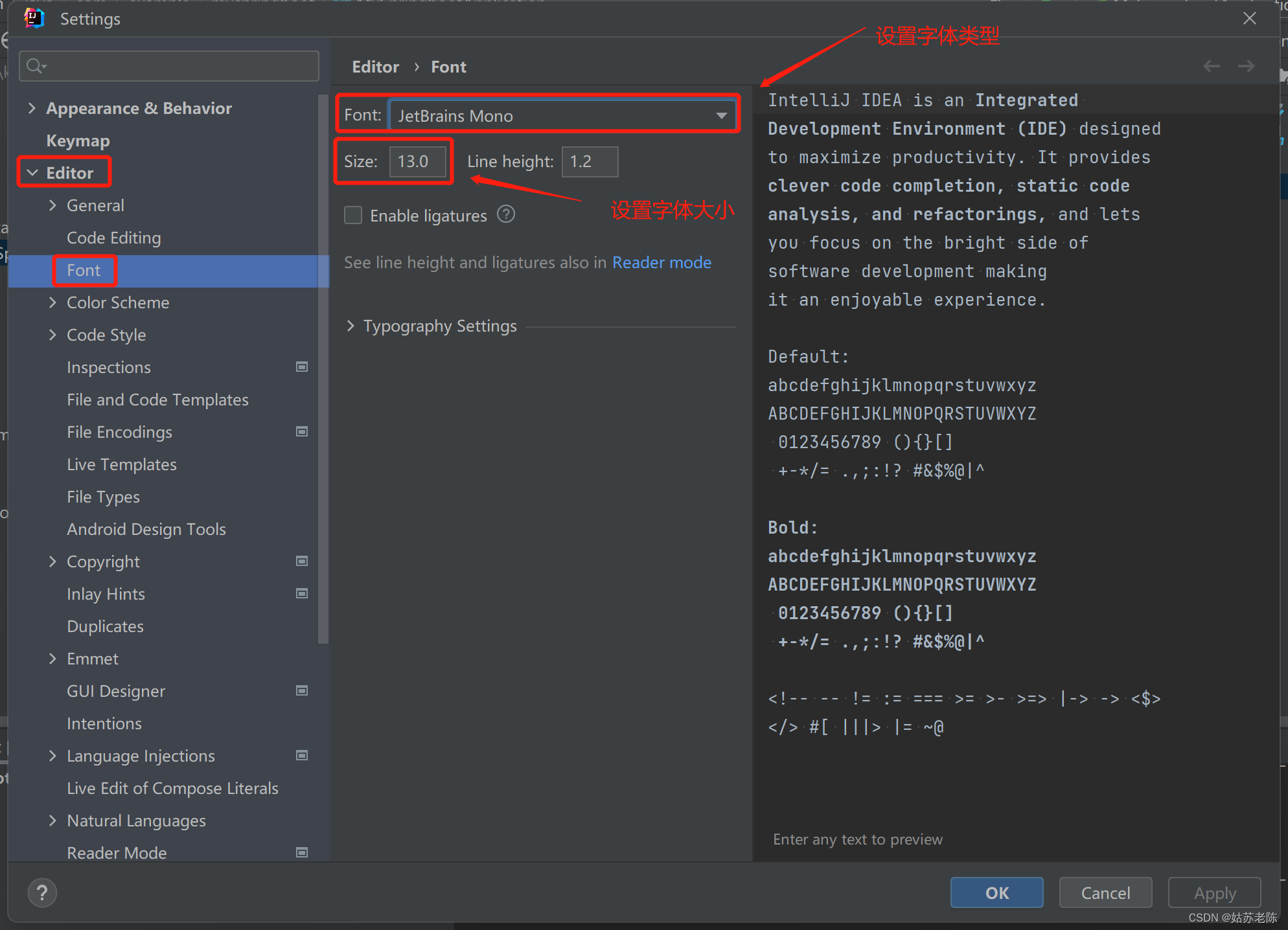
设置字符的编码格式
当前企业级项目的字符编码格式一般都会使用UTF-8格式,所以这里一般设置为该格式;
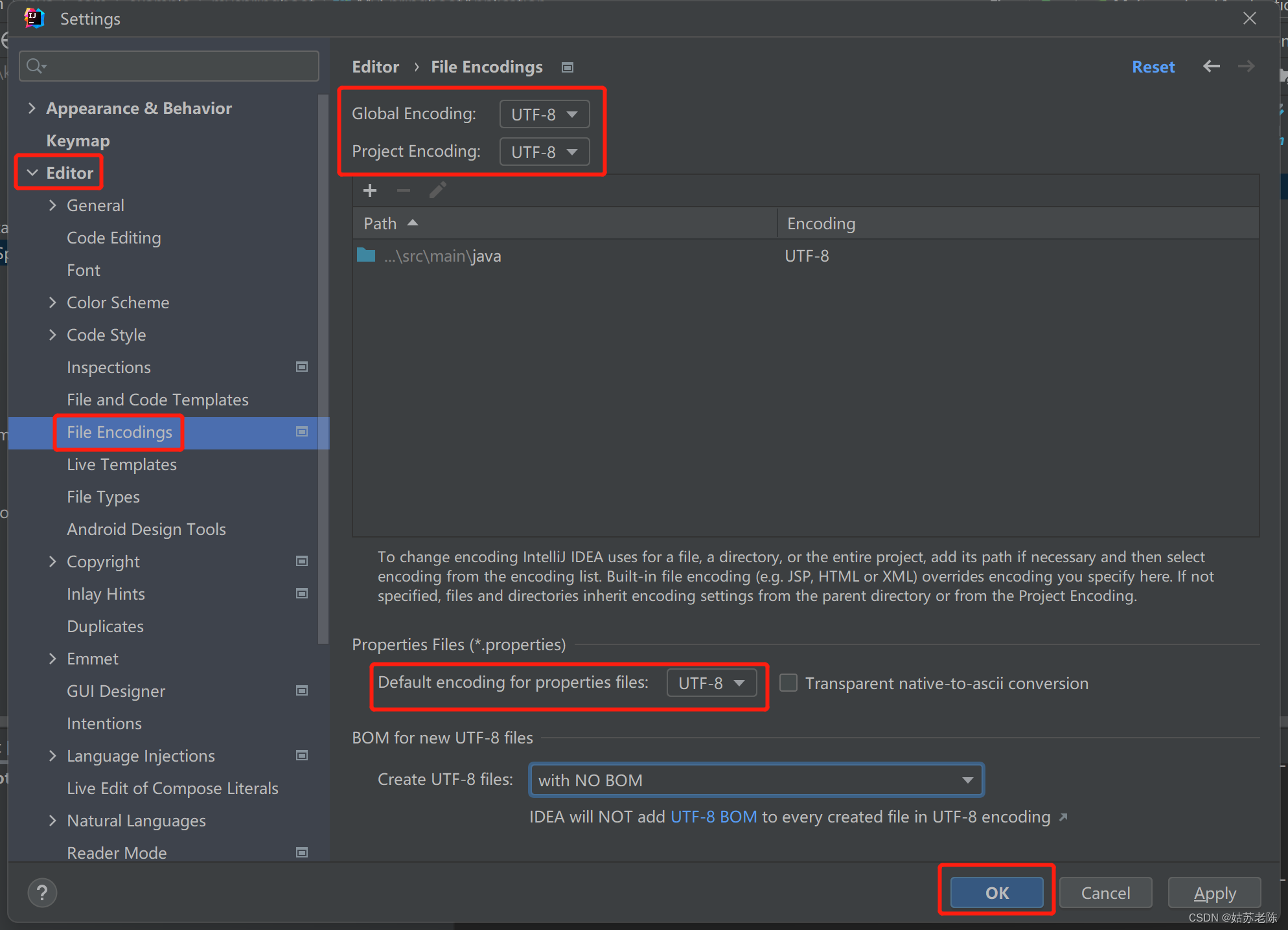
设置自动参数自动提示
通过设置自动参数自动提示后,当我们编码时,工具会自动提示方法的参数的名称等信息,从而,可以提高我们的编码效率;
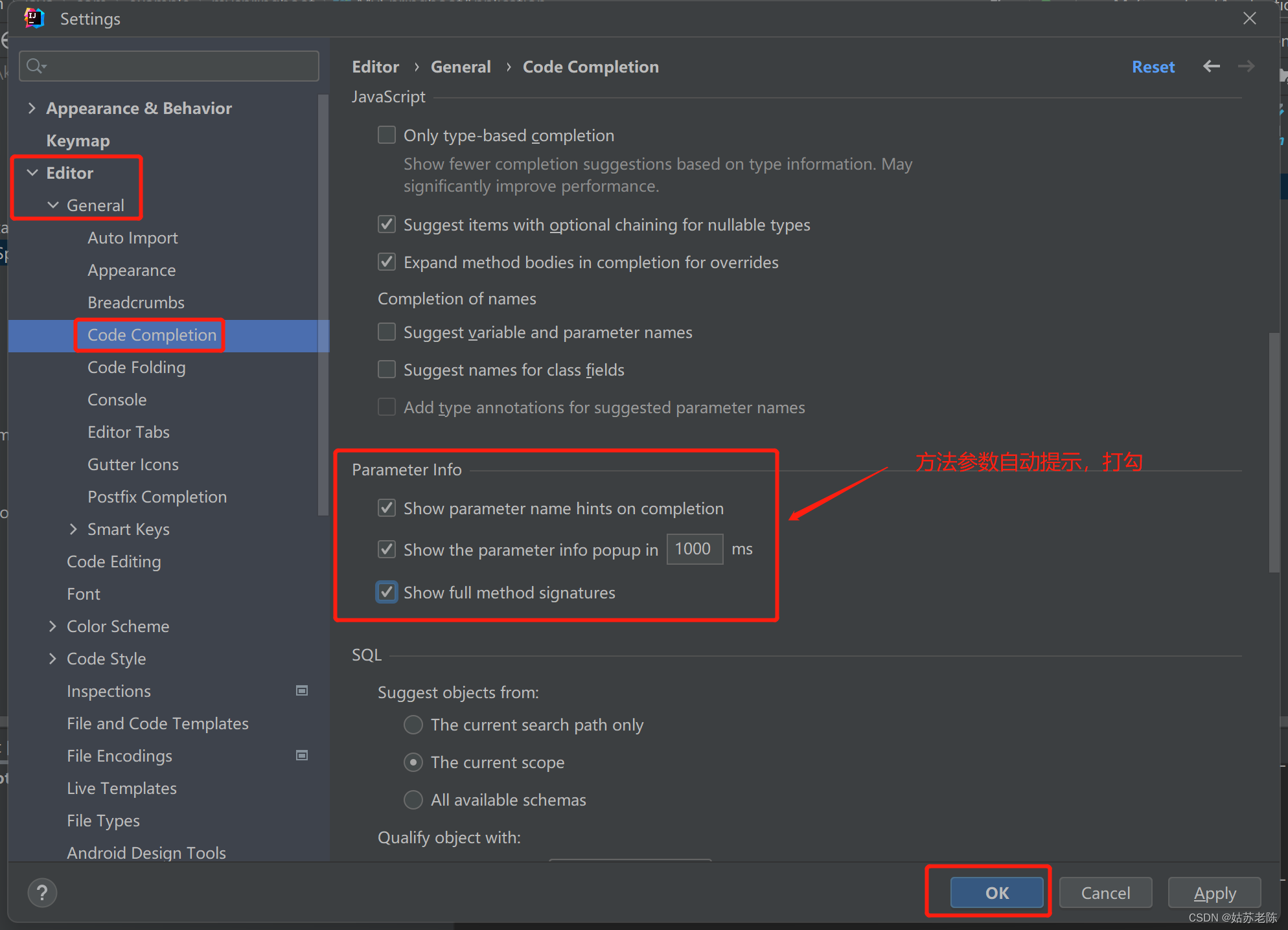
设置tab键显示方式
设置tab键显示后,方便我们识别代码中的tab键内容;

设置自动导入资源包
通过设置自动导入资源包后,这样我们不用手动触发引入资源包,从而,可以提高我们的编码效率;
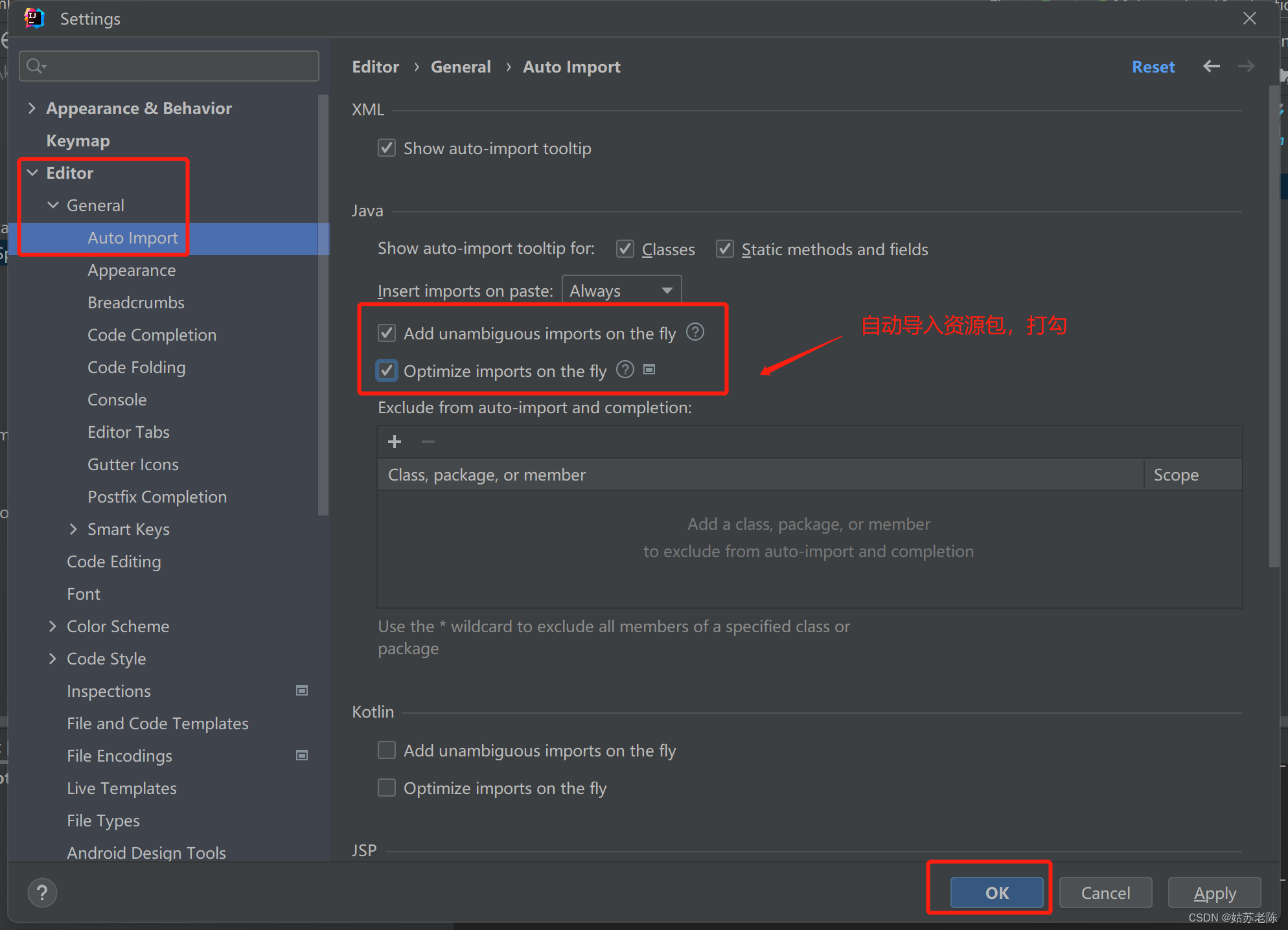
设置文件头部注释模板
一般项目都要求,大家编写的代码,都需要在文件头部写上作者和日期。通过,设置注释模板后,IDEA会自动生成作者、日期等注释信息,从而,可以提高我们的编码效率;
/**
@author 您的姓名
@date ${YEAR}/${MONTH}/${DAY}
*/
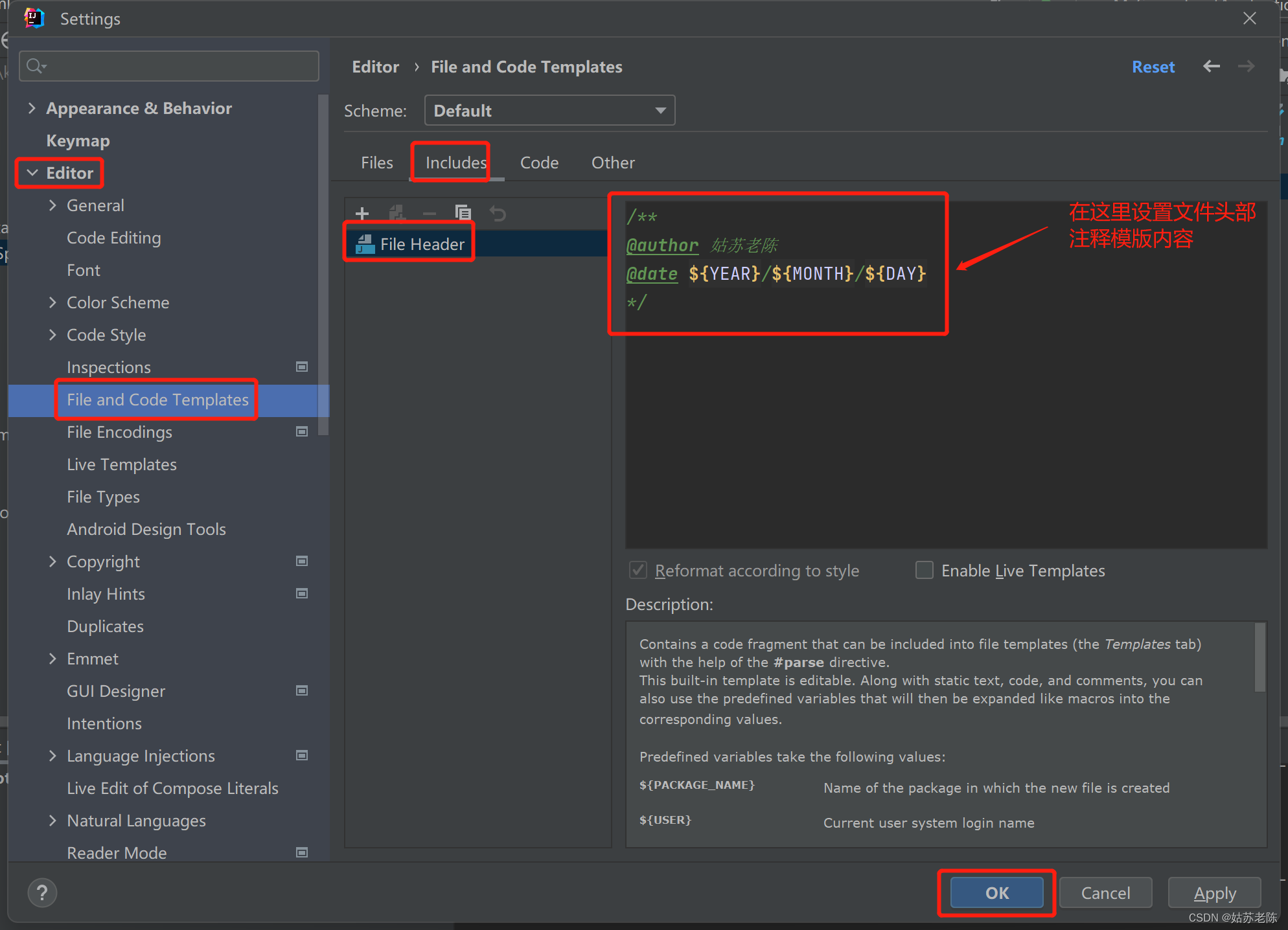
导入他人的IDEA设置模板
这里,提供了更加快捷的IDEA设置方式,可以直接导入他人的IDEA设置信息;
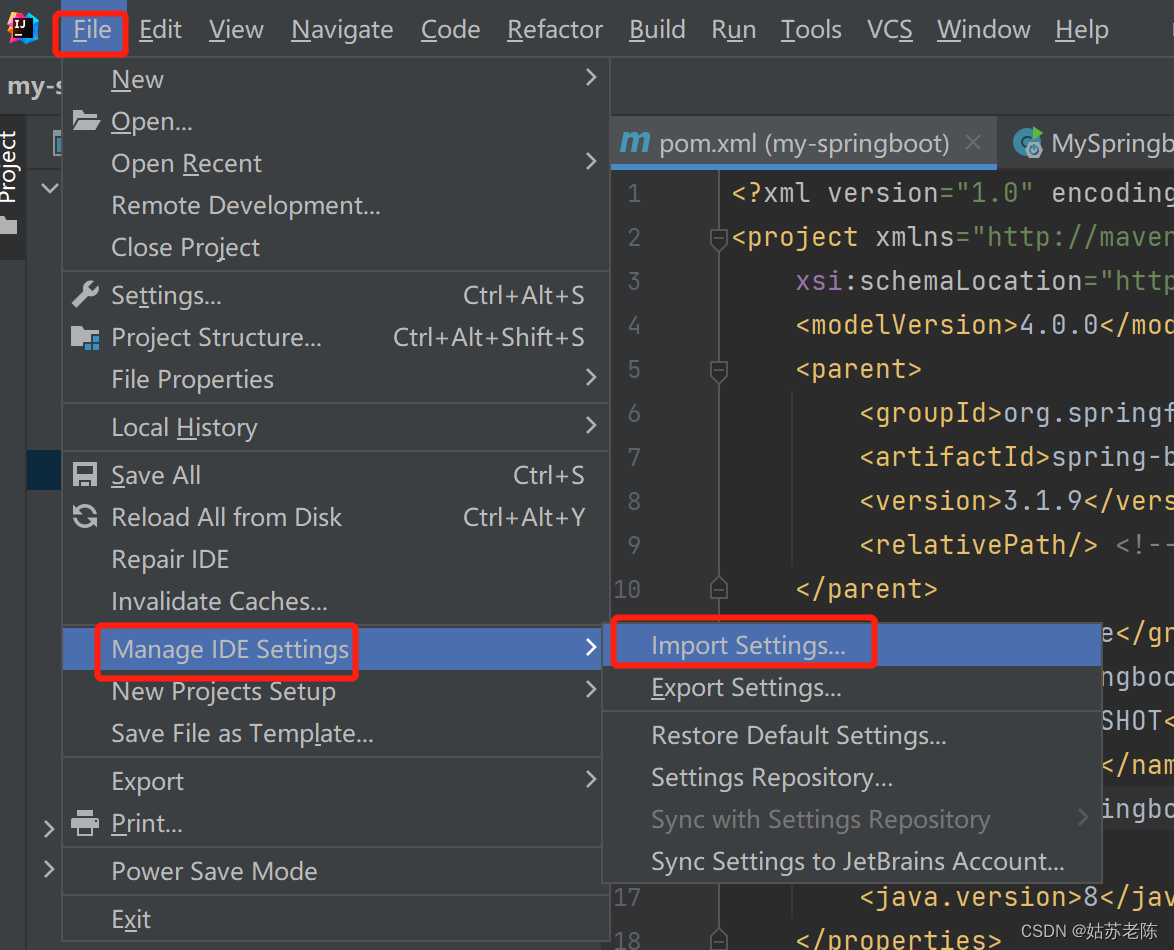
4.2.针对项目的设置
由于每个项目使用的JDK、Maven等工具的版本不一样,所以,需要正对项目单独进行设置;
设置JDK信息
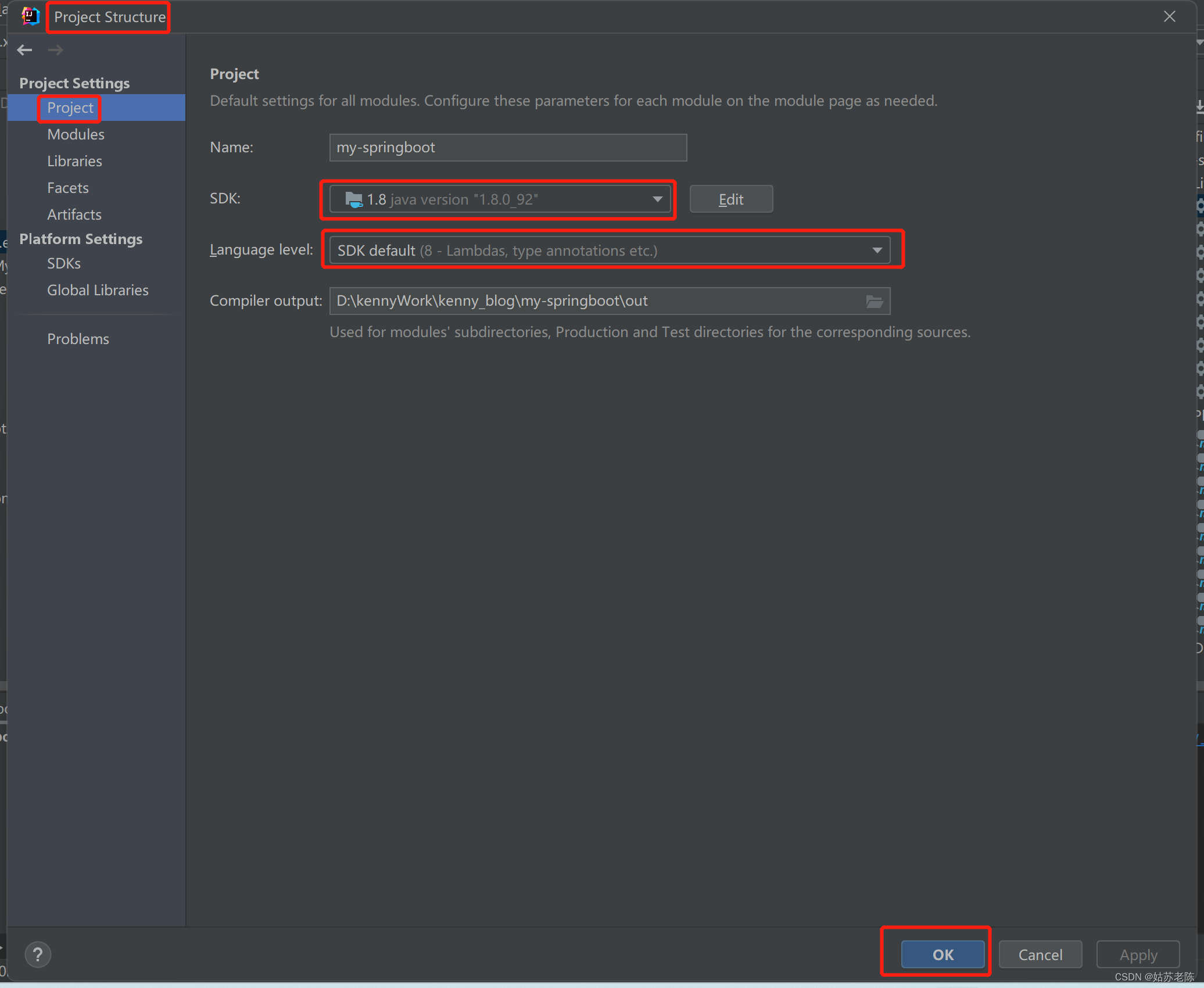
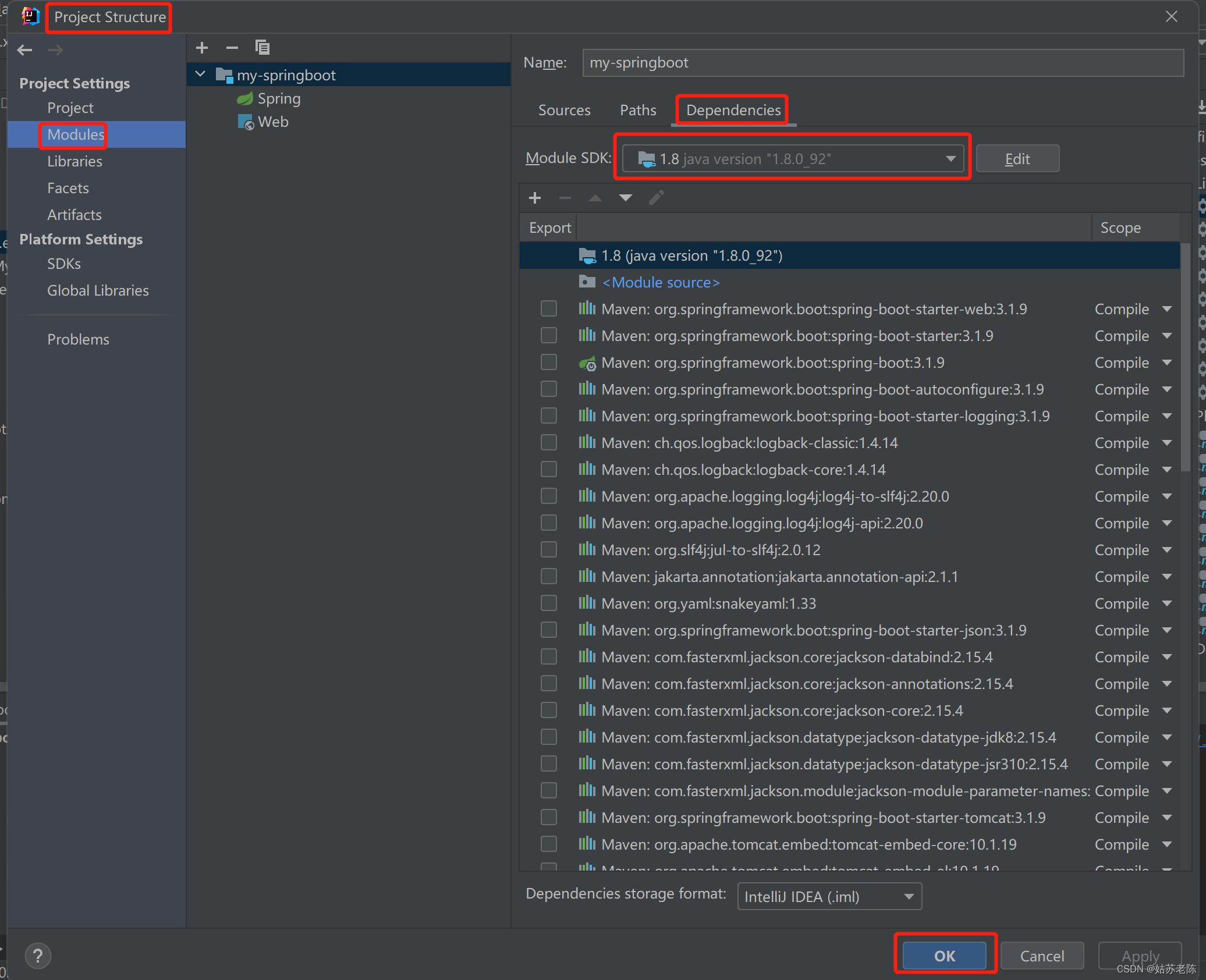
设置Maven信息
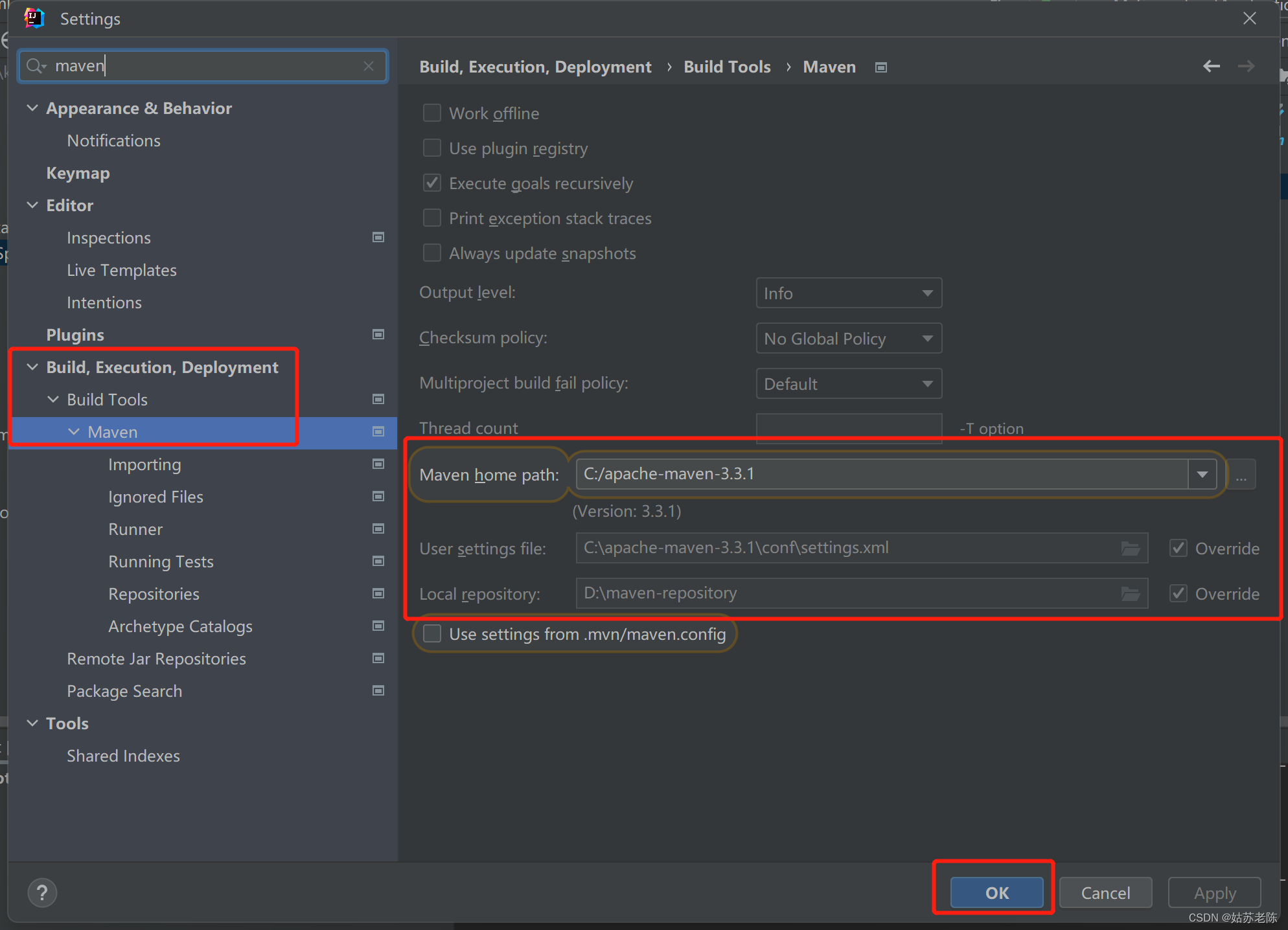
五、总结
以上介绍了开发工具IDEA的安装和配置。工欲善其事,必先利其器。要想提高开发效率,一定要熟练掌握开发工具的使用;










